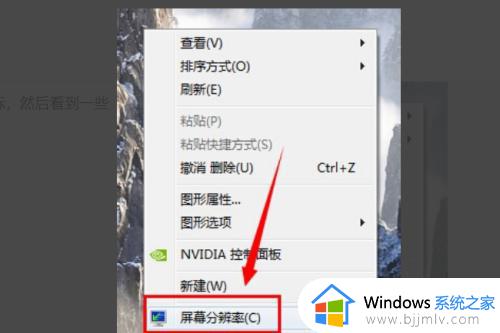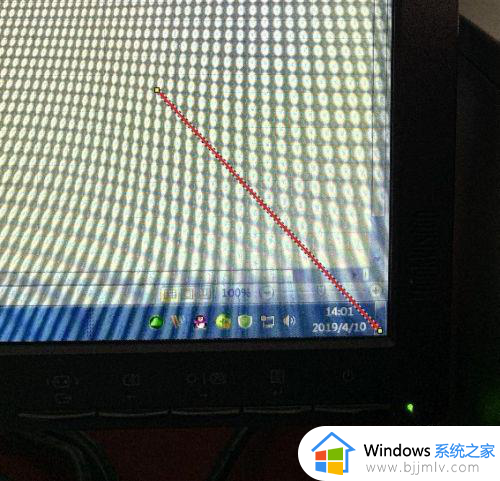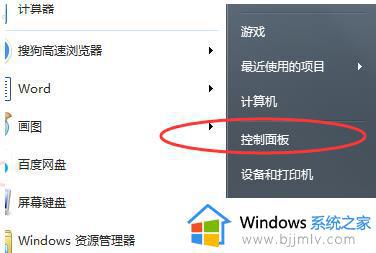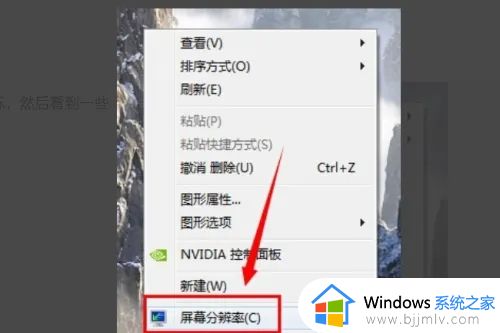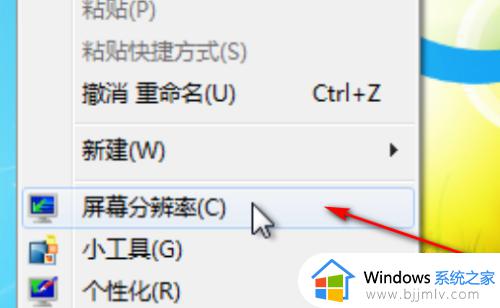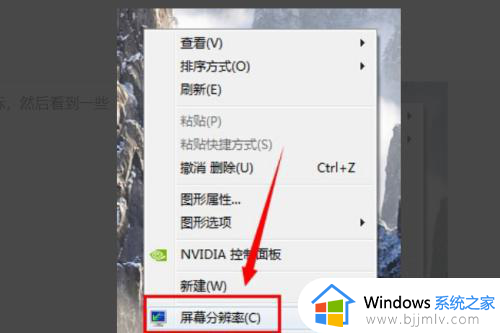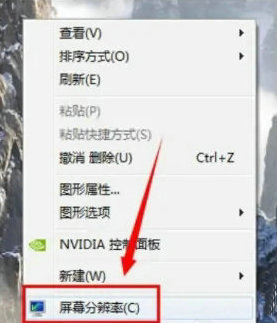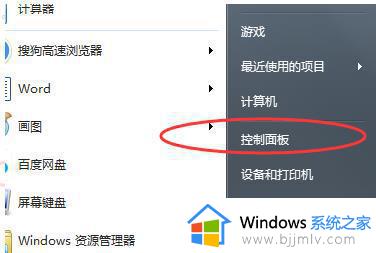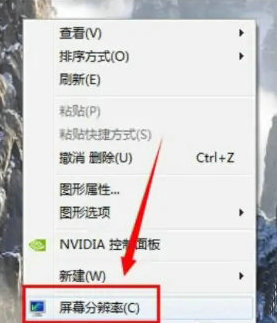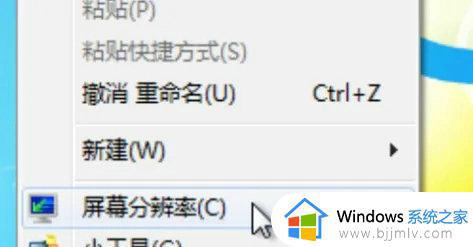win7电脑屏幕比例怎么调 如何调节电脑显示器显示比例win7
更新时间:2023-04-05 13:49:00作者:qiaoyun
在win7系统中,屏幕比例通常是默认设置好的,不过很多小伙伴可能会觉得不大合适,就想要自己对其进行调整,那么win7电脑屏幕比例怎么调呢?可以桌面右键然后选择屏幕分辨率来进行调整,本文这就给大家演示一下win7调节电脑显示器显示比例的详细操作步骤。
方法如下:
1、首先,打开Windows7系统,在电脑桌面右键点击空白处,在右键菜单只能中选择“屏幕分辨率”,点击打开。
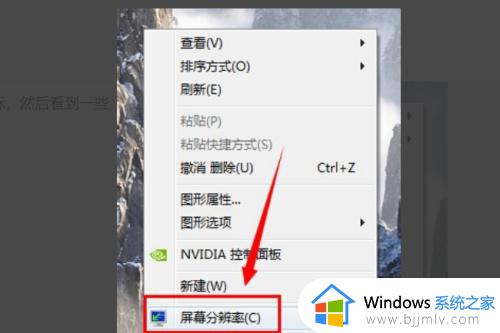 2然后,在窗口中选择“放大或缩小文本”,点击打开。
2然后,在窗口中选择“放大或缩小文本”,点击打开。
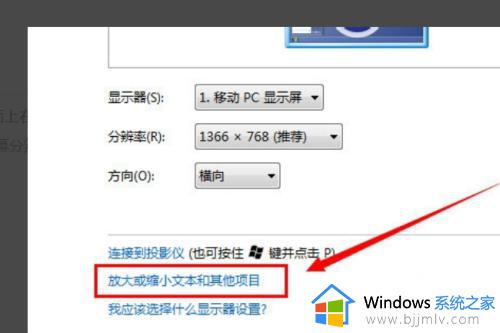 3然后,在窗口中选择“中等125%”或“较小100%”,即可调节屏幕比例。
3然后,在窗口中选择“中等125%”或“较小100%”,即可调节屏幕比例。
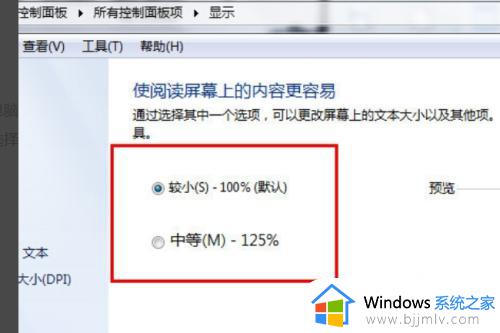 4最后,注销重启电脑后即可看到屏幕比例改变,问题解决。
4最后,注销重启电脑后即可看到屏幕比例改变,问题解决。
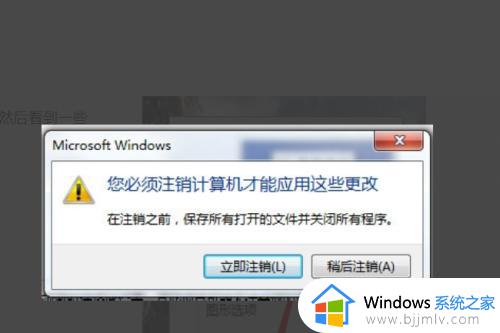
上述给大家介绍的就是如何调节电脑显示器显示比例win7的详细内容,大家可以参考上述方法步骤来进行调整,希望对大家有帮助。